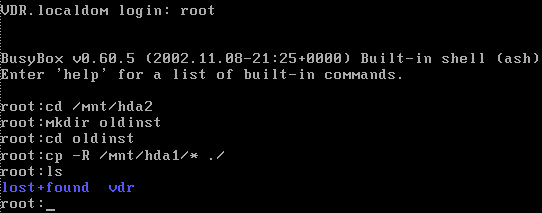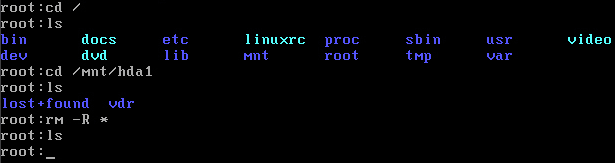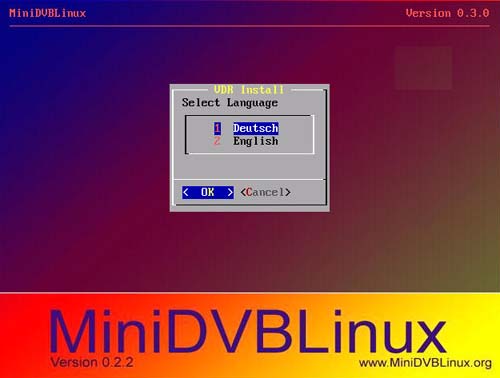MLD - upgraden
Wirbel (Diskussion | Beiträge) (Formatierungen..) |
Bernd (Diskussion | Beiträge) |
||
| Zeile 19: | Zeile 19: | ||
Mit <pre>ls</pre> kontrollieren was alles kopiert wurde um zu sehen, ob auch wirklich alle relevanten Ordner da sind. Per ''cd'' evtl. noch durch den vdr Ordner gehen um zu schauen ob da auch alle Dateien drin sind. | Mit <pre>ls</pre> kontrollieren was alles kopiert wurde um zu sehen, ob auch wirklich alle relevanten Ordner da sind. Per ''cd'' evtl. noch durch den vdr Ordner gehen um zu schauen ob da auch alle Dateien drin sind. | ||
| − | + | [[Bild:Mld_up1.gif]] | |
So, die alten Daten sind damit gesichert. | So, die alten Daten sind damit gesichert. | ||
| Zeile 44: | Zeile 44: | ||
Sind nun alle Unterordner+Dateien hier weg? Sollte so sein. | Sind nun alle Unterordner+Dateien hier weg? Sollte so sein. | ||
| − | + | [[Bild:Mld_up2.gif]] | |
==Das Setup der neuen Installation== | ==Das Setup der neuen Installation== | ||
| Zeile 53: | Zeile 53: | ||
</ul> | </ul> | ||
| − | + | [[Bild:Mld_up3.jpg]] | |
Nach einigen Sekunden Bootzeit werdet ihr zunächst nach der gewünschten Sprache gefragt: | Nach einigen Sekunden Bootzeit werdet ihr zunächst nach der gewünschten Sprache gefragt: | ||
| − | + | [[Bild:Mld_up4.jpg]] | |
Wir wollen MLD installieren: | Wir wollen MLD installieren: | ||
| − | + | [[Bild:Mld_up5.jpg]] | |
| Zeile 70: | Zeile 70: | ||
}} | }} | ||
| − | + | [[Bild:Mld_up6.gif]] | |
| Zeile 84: | Zeile 84: | ||
| − | + | [[Bild:Mld_up7.gif]] | |
Aktuelle Version vom 8. Dezember 2005, 14:11 Uhr
Inhaltsverzeichnis |
[Bearbeiten] MLD sauber upgraden
[Bearbeiten] Sichern der alten Installation
Vor dem Upgrade sollten alle wichtigen Daten gesichert werden. Der Videopartition /dev/hda2 passiert normalerweise nichts, jedoch kann ein falscher Klick schnell dazu führen, dass sämtliche Aufnahmen für immer verloren sind.
Um auf alte Einstellungen (remote.conf für Tastatur/Fernbedienungsbelegung, smb.conf für Netzwerk usw.) auch weiterhin bequem zugreifen zu können, empfiehlt es sich die ganzen alten Systemdateien auf das Videolaufwerk zu kopieren.
Startet dazu zunächst eure alte MLD Installation und loggt euch per Strg+c -> root in die Konsole ein.
Als erstes wird auf der als /mnt/hda2 gemounteten Videopartition /dev/hda2 ein Ordner "oldinst" erstellt, in den das alte MLD kopiert wird:
cd /mnt/hda2/ mkdir oldinst
Danach in den Ordner oldinst wechseln und alles kopieren:
cd oldinst cp -R /mnt/hda1/* ./Mit
lskontrollieren was alles kopiert wurde um zu sehen, ob auch wirklich alle relevanten Ordner da sind. Per cd evtl. noch durch den vdr Ordner gehen um zu schauen ob da auch alle Dateien drin sind.
So, die alten Daten sind damit gesichert. Die Setup-CD bietet zwar eine Update-Funktion, jedoch nutze ich diese recht ungern, da es damit auf /dev/hda1 unübersichtlich werden kann (aus welchem der Ordner wird nun gebootet?). Aus diesem Grund habe ich mir angewöhnt zunächst die alte Installation zu löschen, um dann die Bootpartition hda1 komplett neu einrichten zu können, ohne die Videoaufnahmen zu verlieren.
[Bearbeiten] Löschen der alten Installation
Also löschen wir nun einfach alle Daten die auf der Systempartion /dev/hda1 sind (das können wir ohne Sorge tun, wir haben eben diese Daten ja gesichert und uns davon überzeugt, dass beim Sichern nichts schief gelaufen ist).
Auf die Systempartition (/mnt/hda1) wechseln, kontrollieren, ob es wirklich der richtige Ordner ist, erst danach alles darin löschen.
cd /mnt/hda1
Sind wir auch wirklich auf der Systempartition? Mit ls kontrollieren: Ja, lost+found sowie vdr - die vorhin gesicherten Ordner - sind hier.
Alle in diesem Ordner befindlichen Unterordner + Dateien entfernen! Nur ausführen, wenn ihr sicher seid im richtigen Verzeichnis zu sein!
rm -R * ls
Sind nun alle Unterordner+Dateien hier weg? Sollte so sein.
[Bearbeiten] Das Setup der neuen Installation
Die Bootplatte ist nun jungfräulich, dem Setup steht nun nichts mehr im Wege!
- Ladet euch aus dem Downloadbereich von www.minidvblinux.org das aktuelle CD-Image der Install-CD herunter und brennt dieses am besten auf einen CD-RW Rohling.
- PC einschalten und von der Setup-CD booten
Nach einigen Sekunden Bootzeit werdet ihr zunächst nach der gewünschten Sprache gefragt:
Wir wollen MLD installieren:
Hier nun NUR folgende Einträge in genannter Reihenfolge durchklicken (andere Menüpunkte - ausgenommen Konfigurationsdateien bearbeiten - würden die Videoaufnahmen gefährden).
VDR Filesystem einrichten
VDR auf HD kopieren (Neu)
Bootblock schreiben
Nun ist die MLD Basisversion installiert und ihr könnt über Cancel wieder zurück ins Hauptmenü und dort den PC neu starten, um das erste Mal die neuen MLD Installation von eurer Festplatte zu starten.